Slutpunktsidentifiering och svarsprincip för slutpunktssäkerhet i Intune
När du integrerar Microsoft Defender för Endpoint med Intune kan du använda slutpunktssäkerhetsprinciper för slutpunktsidentifiering och svar (EDR) för att hantera EDR-inställningarna och registrera enheter för att Microsoft Defender för Endpoint.
Funktioner för slutpunktsidentifiering och svar i Microsoft Defender för Endpoint tillhandahålla avancerade attackidentifieringar som är nästan realtidsbaserade och åtgärdsbara. Säkerhetsanalytiker kan effektivt prioritera varningar, få synlighet över helheten av ett intrång och vidta åtgärder för att åtgärda hot.
Gäller för:
- Linux
- macOS
- Windows 10
- Windows 11
- Windows Server 2012 R2 och senare (när de hanteras av Configuration Manager via klientanslutningsscenariot)
Om Intune princip för slutpunktsidentifiering och svar
Intune principer för slutpunktsidentifiering och svar omfattar plattformsspecifika profiler för att hantera registrering av Microsoft Defender för Endpoint. Varje profil innehåller ett registreringspaket som gäller för den enhetsplattform som principen riktar sig mot. Registreringspaket är hur enheter konfigureras för att fungera med Microsoft Defender för Endpoint. När en enhet har registrerats kan du börja använda hotdata från den enheten.
Du skapar och hanterar EDR-principer från slutpunktsidentifiering och svarsnod som finns i noden Slutpunktssäkerhet i Microsoft Intune administrationscenter.
När du skapar en EDR-princip för att registrera enheter kan du använda det förkonfigurerade principalternativet eller skapa en princip som kräver manuell konfiguration av inställningarna, inklusive identifiering av registreringspaketet:
Förkonfigurerad princip: Stöds endast för Windows-enheter. Använd det här alternativet för att snabbt distribuera en förkonfigurerad EDR-registreringsprincip till alla tillämpliga enheter. Du kan använda det förkonfigurerade principalternativet för enheter som hanteras med Intune och för klientanslutna enheter som hanteras via Configuration Manager. När du använder det förkonfigurerade alternativet kan du inte redigera inställningarna i principen innan den skapas och den första distributionen. Efter distributionen kan du redigera några utvalda inställningar. Mer information finns i Använda en förkonfigurerad EDR-princip i den här artikeln.
Skapa en princip manuellt: Stöds för alla plattformar genom att använda det här alternativet för att skapa en registreringsprincip som du kan distribuera till diskreta grupper av enheter. När du använder den här sökvägen kan du konfigurera någon av de tillgängliga inställningarna i principen innan den distribueras till tilldelade grupper. Mer information finns i Använda en manuellt skapad EDR-princip i den här artikeln.
Baserat på plattformen ett principmål, EDR-principer för enheter som du hanterar med Intune distribuera till grupper av enheter från Microsoft Entra ID eller till samlingar av lokala enheter som du synkroniserar från Configuration Manager via klientanslutningsscenariot.
Tips
Förutom EDR-principen kan du använda enhetskonfigurationsprincipen för att registrera enheter för att Microsoft Defender för Endpoint. Enhetskonfigurationsprinciper stöder dock inte klientanslutna enheter.
När du använder flera principer eller principtyper som enhetskonfigurationsprincip och slutpunktsidentifierings- och svarsprincip för att hantera samma enhetsinställningar (till exempel registrering till Defender för Endpoint) kan du skapa principkonflikter för enheter. Mer information om konflikter finns i Hantera konflikter i artikeln Hantera säkerhetsprinciper .
Krav för EDR-principer
Allmänt:
Klientorganisation för Microsoft Defender för Endpoint – Din Microsoft Defender för Endpoint klient måste vara integrerad med din Microsoft Intune klientorganisation (Intune prenumeration) innan du kan skapa EDR-principer. Mer information finns i:
- Använd Microsoft Defender för Endpoint för vägledning om hur du integrerar Microsoft Defender för Endpoint med Microsoft Intune.
- Anslut Microsoft Defender för Endpoint till Intune för att konfigurera tjänst-till-tjänst-anslutningen mellan Intune och Microsoft Defender för Endpoint.
Stöd för Configuration Manager klienter:
Konfigurera klientanslutning för Configuration Manager enheter – Konfigurera klientanslutning för att stödja distribution av EDR-principer till enheter som hanteras av Configuration Manager. Den här uppgiften omfattar att konfigurera Configuration Manager enhetssamlingar för att stödja slutpunktssäkerhetsprinciper från Intune.
Information om hur du konfigurerar klientanslutning, inklusive synkronisering av Configuration Manager samlingar till Microsoft Intune administrationscenter och gör det möjligt för dem att arbeta med principer för slutpunktssäkerhet, finns i Konfigurera klientanslutning för att stödja endpoint protection-principer.
Mer information om hur du använder EDR-principer med klientanslutna enheter finns i Konfigurera Configuration Manager för att stödja EDR-principer i den här artikeln.
Om slutpunktsidentifieringen och svarsnoden
I Microsoft Intune administrationscenter är slutpunktsidentifieringen och svarsnoden uppdelad i två flikar:
Fliken Sammanfattning:
Fliken Sammanfattning innehåller en översikt över alla dina EDR-principer, både manuellt konfigurerade principer och de principer som du skapar med alternativet Distribuera förkonfigurerad princip.
Fliken Sammanfattning innehåller följande områden:
Status för Defender för Endpoint Connector – Den här vyn visar den aktuella anslutningsstatusen för din klientorganisation. Etiketten Defender för Endpoint Connector Status är också en länk som öppnar Defender-portalen. Den här vyn är samma som på sidan Översikt över slutpunktssäkerhet.
Windows-enheter som registrerats i Defender för Endpoint – den här vyn visar en klientomfattande status för registrering av slutpunktsidentifiering och svar (EDR), med antal för båda enheterna som har eller inte har registrerats för att Microsoft Defender för Endpoint.
Principer för slutpunktsidentifiering och svar (EDR) – Här kan du skapa nya manuellt konfigurerade EDR-principer och visa listan över alla EDR-principer för din klientorganisation. Principlistan innehåller både manuellt konfigurerade principer och de principer som du skapar med alternativet Distribuera förkonfigurerad princip.
Om du väljer en princip i listan öppnas en djupare vy över principen där du kan granska dess konfiguration och välja att redigera dess information och konfiguration. Om principen har förkonfigurerats är de inställningar som du kan redigera begränsade.
Fliken Registreringsstatus för EDR:
På den här fliken visas en översikt över enheter som har eller inte har registrerats för Microsoft Defender för Endpoint och som har stöd för att öka detaljnivån för enskilda enheter. Detta inkluderar enheter som hanteras av Intune och enheter som hanteras via klientanslutningsscenariot och Configuration Manager.
Den här fliken innehåller även alternativet att skapa och distribuera en förkonfigurerad registreringsprincip för Windows-enheter.
Fliken EDR-registreringsstatus innehåller:
Distribuera förkonfigurerad princip – Det här alternativet visas längst upp på sidan ovanför sammanfattningsdiagrammet för registrering och används för att skapa en förkonfigurerad princip för registrering av Windows-enheter till Microsoft Defender för Endpoint.
Sammanfattningsdiagrammet EDR-registreringsstatus – Det här diagrammet visar antalet enheter som har eller inte har registrerats för Microsoft Defender för Endpoint.
Enhetslista – Under sammanfattningsdiagrammet finns en lista över enheter med information, inklusive:
- Enhetsnamn
- Hur enheten hanteras
- Enhetsregistreringsstatus för EDR
- Senaste incheckningstid och datum
- Det senaste kända tillståndet för enheternas Defender-sensor
EDR-profiler
Enheter som hanteras av Microsoft Intune
Linux – Om du vill hantera EDR för Linux-enheter väljer du Linux-plattformen . Följande profil är tillgänglig:
Slutpunktsidentifiering och svar – Intune distribuerar principen till enheter i dina tilldelade grupper. Den här profilen stöder användning med:
- Enheter som har registrerats med Intune.
- Enheter som hanteras via Säkerhetshantering för Microsoft Defender för Endpoint.
EDR-mallar för Linux innehåller två inställningar för kategorin Enhetstaggar från Defender för Endpoint:
- Värdet för taggen – Endast ett värde per tagg kan anges. Taggtypen är unik och bör inte upprepas i samma profil.
- Typ av tagg – GRUPP-taggen, taggar enheten med det angivna värdet. Taggen visas i administrationscentret på enhetssidan och kan användas för filtrering och gruppering av enheter.
Mer information om inställningar för Defender för Endpoint som är tillgängliga för Linux finns i Ange inställningar för Microsoft Defender för Endpoint på Linux i Defender-dokumentationen.
macOS – Om du vill hantera EDR för macOS-enheter väljer du macOS-plattformen . Följande profil är tillgänglig:
Slutpunktsidentifiering och svar – Intune distribuerar principen till enheter i dina tilldelade grupper. Den här profilen stöder användning med:
- Enheter som har registrerats med Intune.
- Enheter som hanteras via Säkerhetshantering för Microsoft Defender för Endpoint.
EDR-mallar för macOS innehåller två inställningar för kategorin Enhetstaggar från Defender för Endpoint:
- Typ av tagg – GRUPP-taggen, taggar enheten med det angivna värdet. Taggen visas i administrationscentret på enhetssidan och kan användas för filtrering och gruppering av enheter.
- Värdet för taggen – Endast ett värde per tagg kan anges. Taggtypen är unik och bör inte upprepas i samma profil.
Mer information om inställningar för Defender för Endpoint som är tillgängliga för macOS finns i Ange inställningar för Microsoft Defender för Endpoint på macOS i Defender-dokumentationen.
Windows – Om du vill hantera EDR för Windows-enheter väljer du plattformen Windows 10, Windows 11 och Windows Server. Följande profil är tillgänglig:
Slutpunktsidentifiering och svar – Intune distribuerar principen till enheter i dina tilldelade grupper. Den här profilen stöder användning med:
- Enheter som har registrerats med Intune.
- Enheter som hanteras via Säkerhetshantering för Microsoft Defender för Endpoint.
Obs!
Från och med den 5 april 2022 ersattes plattformen Windows 10 och senare av plattformen Windows 10, Windows 11 och Windows Server.
Plattformen Windows 10, Windows 11 och Windows Server stöder enheter som kommunicerar via Microsoft Intune eller Microsoft Defender för Endpoint. Dessa profiler lägger också till stöd för Windows Server-plattformen som inte stöds via Microsoft Intune internt.
Profiler för den här nya plattformen använder inställningsformatet som finns i inställningskatalogen. Varje ny profilmall för den nya plattformen innehåller samma inställningar som den äldre profilmallen som den ersätter. Med den här ändringen kan du inte längre skapa nya versioner av de gamla profilerna. Dina befintliga instanser av den gamla profilen är fortfarande tillgängliga för användning och redigering.
Alternativ förMicrosoft Defender för Endpoint pakettyp för klientkonfiguration:
- Gäller endast för Windows-enheter
När du har konfigurerat tjänst-till-tjänst-anslutningen mellan Intune och Microsoft Defender för Endpoint blir alternativet Automatisk från anslutningsapp tillgängligt för inställningen Microsoft Defender för Endpoint klientkonfigurationspakettyp. Det här alternativet är inte tillgängligt förrän du har konfigurerat anslutningen.
När du väljer Automatisk från anslutningsappen hämtar Intune automatiskt registreringspaketet (blob) från din Defender för Endpoint-distribution. Det här alternativet ersätter behovet av att manuellt konfigurera ett onboard-paket för den här profilen. Det finns inget alternativ för att automatiskt konfigurera ett avregistreringspaket.
Enheter som hanteras av Configuration Manager
Identifiering och svar av slutpunkt
Hantera principinställningar för slutpunktsidentifiering och svar för Configuration Manager enheter när du använder klientanslutning.
Principsökväg:
- Slutpunktssäkerhet > Slutpunktsidentifiering och svar > Windows 10, Windows 11 och Windows Server (ConfigMgr)
Profiler:
- Slutpunktsidentifiering och svar (ConfigMgr) (förhandsversion)
Nödvändig version av Configuration Manager:
- Configuration Manager aktuell grenversion 2002 eller senare, med uppdatering i konsolen Configuration Manager 2002 snabbkorrigering (KB4563473)
- Configuration Manager technical preview 2003 eller senare
Configuration Manager enhetsplattformar som stöds:
- Windows 8.1 (x86, x64), med början i Konfigurationshanteraren version 2010
- Windows 10 och senare (x86, x64, ARM64)
- Windows 11 och senare (x86, x64, ARM64)
- Windows Server 2012 R2 (x64), med början i Konfigurationshanteraren version 2010
- Windows Server 2016 och senare (x64)
Viktigt
Den 22 oktober 2022 upphörde Microsoft Intune stödet för enheter som kör Windows 8.1. Teknisk hjälp och automatiska uppdateringar på dessa enheter är inte tillgängliga.
Om du använder Windows 8.1 rekommenderar vi att du flyttar till Windows 10/11-enheter. Microsoft Intune har inbyggda säkerhets- och enhetsfunktioner som hanterar Windows 10/11-klientenheter.
Konfigurera Configuration Manager för att stödja EDR-princip
Innan du kan distribuera EDR-principer till Configuration Manager enheter ska du slutföra konfigurationerna som beskrivs i följande avsnitt.
Dessa konfigurationer görs i Configuration Manager-konsolen och till din Configuration Manager distribution. Om du inte är bekant med Configuration Manager planerar du att arbeta med en Configuration Manager administratör för att utföra dessa uppgifter.
Följande avsnitt beskriver de uppgifter som krävs:
Tips
Mer information om hur du använder Microsoft Defender för Endpoint med Configuration Manager finns i följande artiklar i Configuration Manager-innehållet:
Uppgift 1: Installera uppdateringen för Configuration Manager
Configuration Manager version 2002 kräver en uppdatering för att stödja användning med principer för slutpunktsidentifiering och svar som du distribuerar från Microsoft Intune administrationscenter.
Uppdateringsinformation:
- Configuration Manager snabbkorrigering 2002 (KB4563473)
Den här uppdateringen är tillgänglig som en uppdatering i konsolen för Configuration Manager 2002.
Om du vill installera den här uppdateringen följer du anvisningarna från Installera uppdateringar i konsolen i Configuration Manager-dokumentationen.
När du har installerat uppdateringen går du tillbaka hit för att fortsätta konfigurera din miljö för att stödja EDR-principer från Microsoft Intune administrationscenter.
Uppgift 2: Konfigurera klientanslutning och synkronisera samlingar
Med Klientkoppling anger du samlingar med enheter från din Configuration Manager-distribution som ska synkroniseras med Microsoft Intune administrationscenter. När samlingarna har synkroniserats använder du administrationscentret för att visa information om dessa enheter och distribuera EDR-principen från Intune till dem.
Mer information om scenariot klientkoppling finns i Aktivera klientkoppling i Configuration Manager innehåll.
Aktivera klientkoppling när samhantering inte har aktiverats
Tips
Du använder konfigurationsguiden för samhantering i Configuration Manager-konsolen för att aktivera klientanslutning, men du behöver inte aktivera samhantering.
Om du planerar att aktivera samhantering bör du vara bekant med samhantering, dess förutsättningar och hur du hanterar arbetsbelastningar innan du fortsätter. Se Vad är samhantering i dokumentationen om Configuration Manager.
- I Configuration Manager-administratörskonsolen går du tillAdministrationsöversikt>>Cloud Services>Co-management.
- I menyfliksområdet väljer du Konfigurera samhantering för att öppna guiden.
- På sidan Registrering av klientorganisation väljer du AzurePublicCloud för din miljö. Azure Government moln stöds inte.
- Välj Logga in. Använd ditt globala administratörskonto för att logga in.
Följande stöds för enheter som du hanterar med Intune:
- Plattform: Windows 10, Windows 11 och Windows Server – Intune distribuerar principen till enheter i dina Microsoft Entra grupper.
- Profil: Slutpunktsidentifiering och svar
Använda en förkonfigurerad EDR-princip
På sidan EDR-registreringsstatus i Intune slutpunktsidentifierings- och svarsprincip kan du välja alternativet Distribuera förkonfigurerad princip så att Intune skapar och distribuerar en förkonfigurerad princip för att installera Microsoft Defender för Endpoint på tillämpliga enheter.
Det här alternativet finns längst upp på sidan, ovanför Windows-enheter som registrerats i Defender för Endpoint-rapporten:
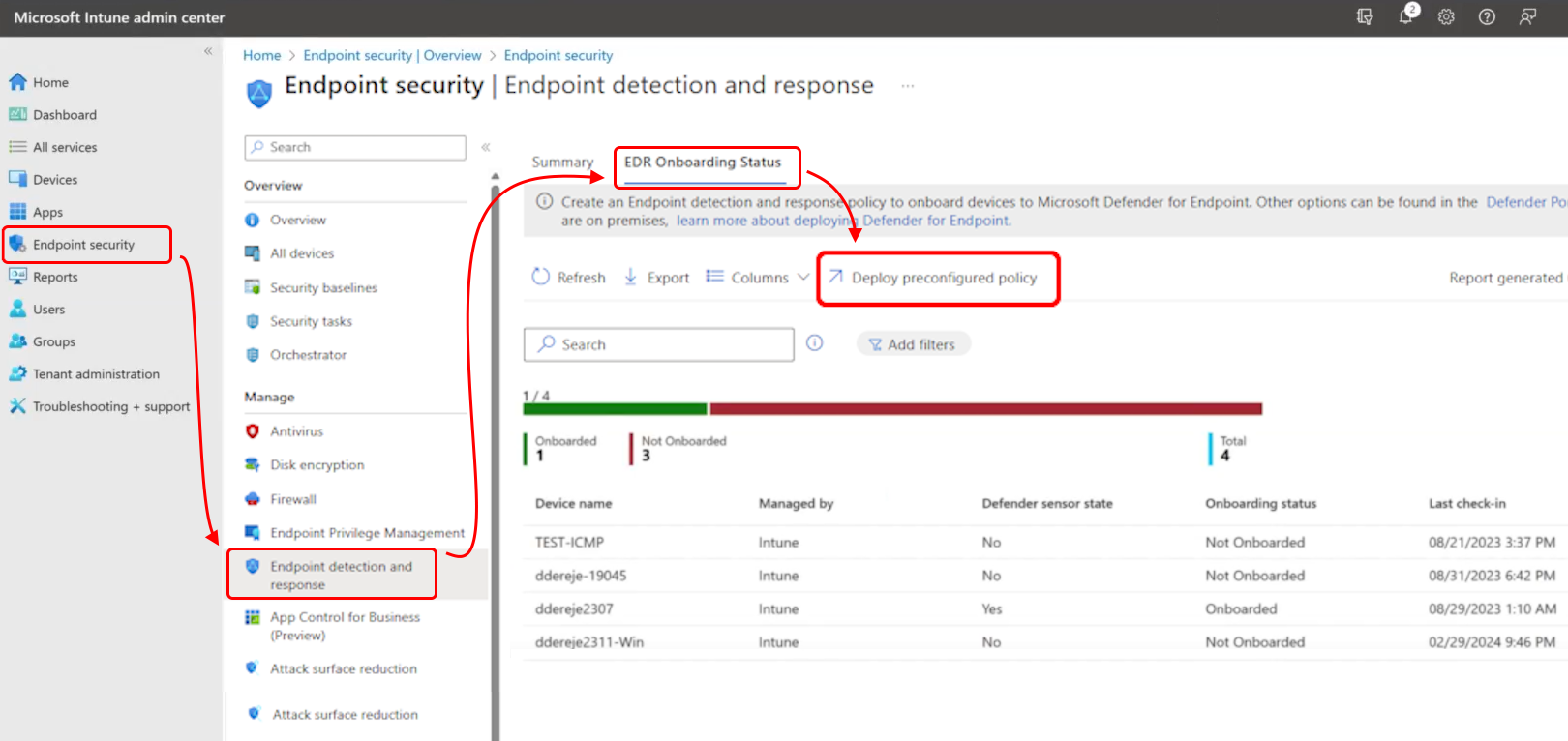
Innan du kan välja det här alternativet måste du konfigurera Defender för Endpoint Connector, som upprättar en tjänst-till-tjänst-anslutning mellan Intune och Microsoft Defender för Endpoint. Principen använder anslutningsappen för att hämta en Microsoft Defender för Endpoint registreringsblob för användning för registrering av enheter. Information om hur du konfigurerar den här anslutningsappen finns i Ansluta Microsoft Defender för Endpoint till Intune i artikeln Konfigurera Defender för Endpoint.
Om du använder scenariot för klientkoppling för att stödja enheter som hanteras av Configuration Manager konfigurerar du Configuration Manager för att stödja EDR-principer från Microsoft Intune administrationscenter. Se Konfigurera klientanslutning för att stödja endpoint protection-principer.
Skapa den förkonfigurerade EDR-principen
När du använder alternativet Distribuera förkonfigurerad princip kan du inte ändra standardprincipkonfigurationerna för att installera Microsoft Defender för Endpoint, omfångstaggar eller tilldelningar. När principen har skapats kan du dock redigera en del av dess information, inklusive konfiguration av tilldelningsfilter.
Så här skapar du principen:
I Microsoft Intune administrationscenter går du till Slutpunktssäkerhet>Slutpunktsidentifiering och svar> öppnar fliken >EDR-registreringsstatus och väljer Distribuera förkonfigurerad princip.
På sidan Skapa en profil anger du någon av följande kombinationer och väljer sedan Skapa:
För enheter som hanteras av Intune:
- Plattform = Windows 10, Windows 11 och Windows Server
- Profil = Slutpunktsidentifiering och svar
För enheter som hanteras via klientanslutningsscenariot:
- Platform = Windows 10, Windows 11 och Windows Server (ConfigMgr)
- Profil = Slutpunktsidentifiering och svar (ConfigMgr)
Viktigt
Distribution till klientanslutna enheter kräver att samlingen All Desktop och Server Client är aktiverad och synkroniserad i din klientorganisation.
På sidan Grundläggande anger du ett namn för den här principen. Du kan också lägga till en beskrivning.
På sidan Granska och skapa kan du expandera de tillgängliga kategorierna för att granska principkonfigurationen, men du kan inte göra ändringar. Intune använder endast tillämpliga inställningar baserat på den kombination av plattform och profil som du har valt. För enheter som hanteras av Intune är principen till exempel inriktad på gruppen Alla enheter. Gruppen Alla skrivbords- och serverklienter är avsedd för klientanslutna enheter.
Välj Spara för att skapa och distribuera den förkonfigurerade principen.
Redigera en förkonfigurerad EDR-princip
När du har skapat en förkonfigurerad princip hittar du den på fliken Sammanfattning för slutpunktsidentifiering och svarsprincip. Genom att välja en princip kan du sedan välja att redigera vissa, men inte alla principalternativ. För Intune enheter kan du till exempel redigera följande alternativ:
- Grundläggande: Du kan redigera följande alternativ:
- Namn
- Beskrivning
- Konfigurationsinställning: Följande två inställningar kan ändras från standardinställningen Inte konfigurerad:
- Exempeldelning
- [Inaktuell] Rapporteringsfrekvens för telemetri
- Tilldelningar: Du kan inte ändra grupptilldelningen, men du kan lägga till tilldelningsfilter.
Använda en EDR-princip som skapats manuellt
På sidan EDR-sammanfattning i Intune slutpunktsidentifierings- och svarsprincip kan du välja Skapa princip för att påbörja processen med att manuellt konfigurera en EDR-princip för att registrera enheter till Microsoft Defender för Endpoint.
Det här alternativet finns längst upp på sidan, ovanför Windows-enheter som registrerats i Defender för Endpoint-rapporten:
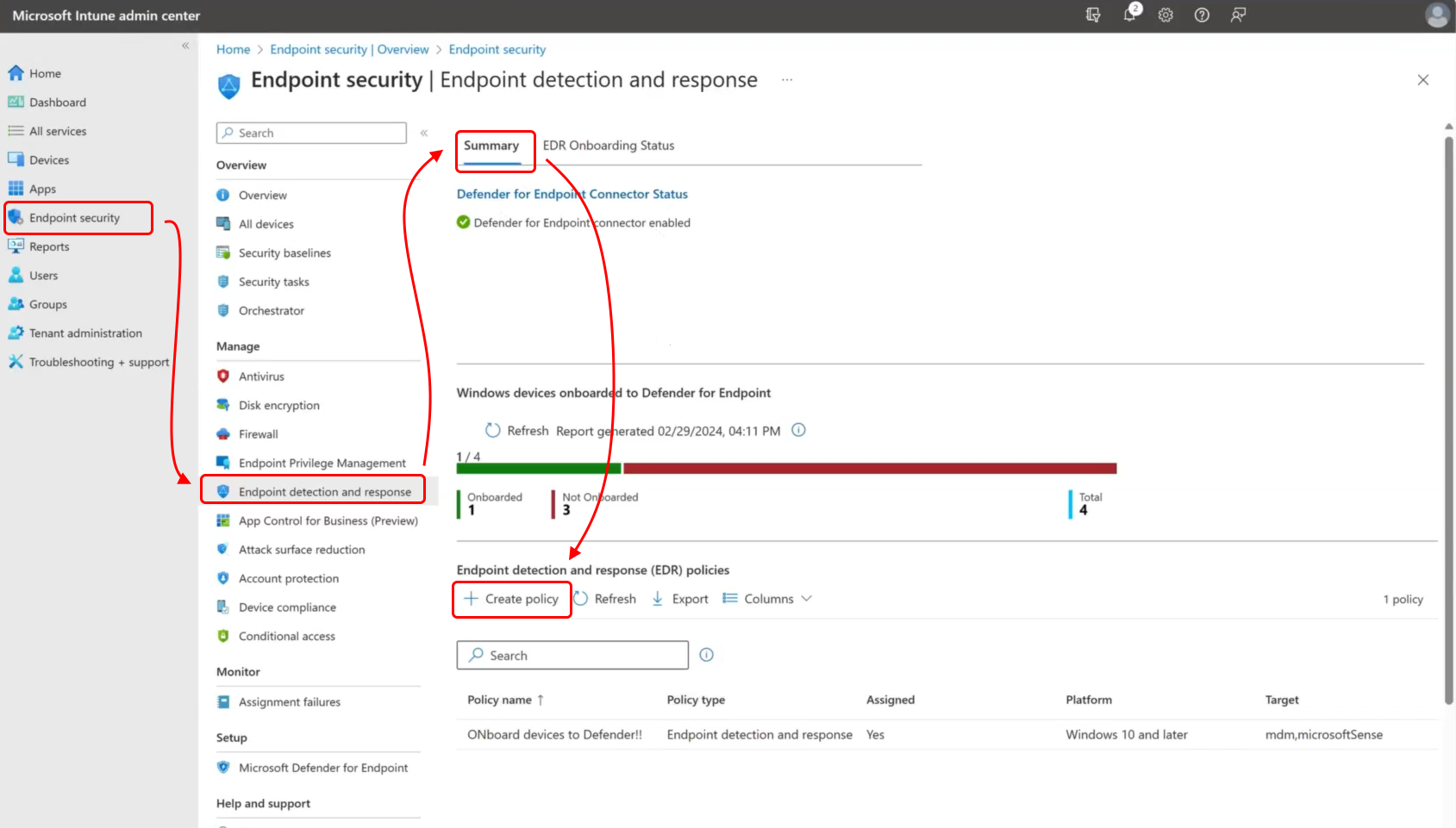
Skapa en manuellt konfigurerad EDR-princip
Logga in på Microsoft Intune administrationscenter.
Välj Slutpunktsskydd>Slutpunktsidentifiering och svar>Skapa princip.
Välj plattform och profil för principen. Följande information identifierar dina alternativ:
Intune – Intune distribuerar principen till enheter i dina tilldelade grupper. När du skapar principen väljer du:
- Plattform: Linux, macOS eller Windows 10, Windows 11 och Windows Server
- Profil: Slutpunktsidentifiering och svar
Configuration Manager – Configuration Manager distribuerar principen till enheter i dina Configuration Manager samlingar. När du skapar principen väljer du:
- Plattform: Windows 10, Windows 11 och Windows Server (ConfigMgr)
- Profile: Slutpunktsidentifiering och svar (ConfigMgr)
Välj Skapa.
På sidan Grundläggande inställningar anger du ett namn och en beskrivning för profilen. Välj sedan Nästa.
På sidan Konfigurationsinställningar väljer du Automatiskt från anslutningsapp för Microsoft Defender för Endpoint Pakettyp för klientkonfiguration. Konfigurera de inställningar för exempeldelning och telemetrirapporteringsfrekvens som du vill hantera med den här profilen.
Obs!
Om du vill registrera eller avregistrera klientorganisationer med hjälp av registreringsfilen från Microsoft Defender för Endpoint-portalen väljer du antingen Registrera eller Avregistrera och anger innehållet i onboarding-filen till indata direkt under markeringen.
När du har konfigurerat inställningarna väljer du Nästa.
Om du använder Omfångstaggar går du till sidan Omfångstaggar och väljer Välj omfångstaggar för att öppna fönstret Välj taggar för att tilldela omfångstaggar till profilen.
Gå vidare genom att klicka på Nästa.
På sidan Tilldelningar väljer du de grupper eller samlingar som tar emot den här principen. Valet beror på vilken plattform och profil du har valt:
- För Intune väljer du grupper från Microsoft Entra.
- För Configuration Manager väljer du samlingarna från Configuration Manager som har synkroniserats till Microsoft Intune administrationscenter och aktiverat för Microsoft Defender för Endpoint princip.
Du kan välja att inte tilldela grupper eller samlingar för tillfället och senare redigera principen för att lägga till en tilldelning.
När du är redo att fortsätta väljer du Nästa.
Välj Skapapå sidan Granska + skapa när du är klar.
Den nya profilen visas i listan när du väljer policytypen för den profil du har skapat.
Uppdatera registreringstillståndet för en enhet
Organisationer kan behöva uppdatera registreringsinformationen på en enhet via Microsoft Intune.
Den här uppdateringen kan vara nödvändig på grund av en ändring i registreringsnyttolasten för Microsoft Defender för Endpoint, eller när den dirigeras av Microsoft-supporten.
När du uppdaterar onboarding-informationen uppmanas enheten att börja använda den nya nyttolasten för registrering vid nästa omstart.
Obs!
Den här informationen kommer inte nödvändigtvis att flytta en enhet mellan klienter utan att helt avregistrera enheten från den ursprungliga klientorganisationen. Om du vill ha alternativ för att migrera enheter mellan Microsoft Defender för Endpoint organisationer kan du kontakta Microsoft Support.
Process för att uppdatera nyttolasten
Ladda ned nyttolasten Mobile Enhetshantering New onboarding från Microsoft Defender för Endpoint-konsolen.
Skapa en ny grupp för att verifiera de nya principernas effektivitet.
Undanta den nya gruppen från din befintliga EDR-princip.
Skapa en ny princip för slutpunktsidentifiering och svar som beskrivs i Skapa EDR-principer.
När du skapar principen väljer du Publicera från konfigurationstypen för klientpaketet och anger innehållet i registreringsfilen från Microsoft Defender för Endpoint-konsolen.
Tilldela principen till den nya gruppen som skapats för validering.
Lägg till befintliga enheter i verifieringsgruppen och se till att ändringarna fungerar som förväntat.
Expandera distributionen gradvis och inaktivera slutligen den ursprungliga principen.
Obs!
Om du tidigare använde alternativet Auto from Connector för att hämta registreringsinformationen kan du kontakta Microsoft-supporten för att bekräfta användningen av den nya registreringsinformationen.
För organisationer som uppdaterar onboarding-information i riktning mot Microsofts support dirigerar Microsoft dig när anslutningsappen har uppdaterats för att utnyttja den nya registreringsnyttolasten.
EDR-principrapporter och övervakning
Du kan visa information om de EDR-principer som du använder i slutpunktsdistributionen och svarsnoden i Microsoft Intune administrationscenter.
Om du vill ha principinformation går du till fliken Slutpunktssäkerhet>slutpunktsdistribution och svarssammanfattning> i administrationscentret och väljer den princip som du vill visa efterlevnadsinformation för:
För principer som riktar sig till Plattformarna Linux, macOS eller Windows 10, Windows 11 och Windows Server (Intune) Intune visar en översikt över efterlevnad av principen. Du kan också välja diagrammet för att visa en lista över enheter som har tagit emot principen och granska enskilda enheter för mer information.
För Windows-enheter visar diagrammet för Windows-enheter som registrerats i Defender för Endpoint antalet enheter som har registrerats för Microsoft Defender för Endpoint och som ännu inte har registrerats.
För att säkerställa att du har en fullständig representation av dina enheter i det här diagrammet distribuerar du registreringsprofilen till alla dina enheter. Enheter som registreras för att Microsoft Defender för Endpoint på externa sätt, till exempel grupprincip eller PowerShell, räknas som Enheter utan Defender för Endpoint-sensorn.
För principer som är inriktade på Windows 10,Windows 11- och Windows Server-plattformen (ConfigMgr) (Configuration Manager) visar Intune en översikt över efterlevnad av principen som inte stöder detaljgranskning för att visa ytterligare information. Vyn är begränsad eftersom administrationscentret får begränsad statusinformation från Configuration Manager, som hanterar distributionen av principen för att Configuration Manager enheter.
Om du vill visa information om enskilda enheter går du till fliken Slutpunktssäkerhet>Slutpunktsdistribution ochsvarsregistreringsstatus> för EDR och väljer en enhet i listan för att visa ytterligare enhetsspecifik information.
Nästa steg
- Konfigurera principer för slutpunktssäkerhet.
- Läs mer om slutpunktsidentifiering och svar i Microsoft Defender för Endpoint dokumentationen.
Feedback
Kommer snart: Under hela 2024 kommer vi att fasa ut GitHub-problem som feedbackmekanism för innehåll och ersätta det med ett nytt feedbacksystem. Mer information finns i: https://aka.ms/ContentUserFeedback.
Skicka och visa feedback för